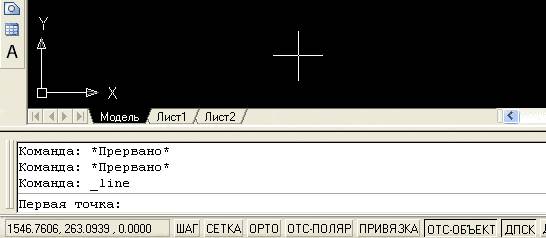Заглавная страница Избранные статьи Случайная статья Познавательные статьи Новые добавления Обратная связь КАТЕГОРИИ: ТОП 10 на сайте Приготовление дезинфицирующих растворов различной концентрацииТехника нижней прямой подачи мяча. Франко-прусская война (причины и последствия) Организация работы процедурного кабинета Смысловое и механическое запоминание, их место и роль в усвоении знаний Коммуникативные барьеры и пути их преодоления Обработка изделий медицинского назначения многократного применения Образцы текста публицистического стиля Четыре типа изменения баланса Задачи с ответами для Всероссийской олимпиады по праву 
Мы поможем в написании ваших работ! ЗНАЕТЕ ЛИ ВЫ?
Влияние общества на человека
Приготовление дезинфицирующих растворов различной концентрации Практические работы по географии для 6 класса Организация работы процедурного кабинета Изменения в неживой природе осенью Уборка процедурного кабинета Сольфеджио. Все правила по сольфеджио Балочные системы. Определение реакций опор и моментов защемления |
Особенности ввода команд в командную строку. ⇐ ПредыдущаяСтр 2 из 2
Все команды в системе AutoCAD состоят из одного слова. Иногда они разделены внутри дефисом. Ввод и редактирование команд при вводе осуществляется обычным образом, так же как и в любом текстовом редакторе. ПО ОКОНЧАНИИ ВВОДА НАЗВАНИЯ КОМАНДЫ НЕОБХОДИМО НАЖАТЬ НА КЛАВИШУ «ENTER». Это железное правило» которое вы должны помнить и днем и ночью. Далее по тексту будет подразумеваться, что после ввода команды нужно нажимать «Enter».
Ввод команды может осуществляться либо заглавными, либо строчными (маленькими) буквами - без разницы. В английской версии AutoCAD команды вводятся только на английском языке. В русскоязычной версии AutoCAD команды можно вводить как на русском, так и на английском языке. При этом если вы вводите англоязычное название команды в русской версии AutoCAD, то перед названием команды необходимо указать символ «_» — нижнее подчеркивание. Например, вызов команды Отрезок (Line) в этом случае будет выглядеть как_Нпе. Кстати говоря, и в английской версии AutoCAD можно вводить названия команд с нижним подчеркиванием.
Лично я рекомендую, независимо от того, в какой версии AutoCAD вы работаете (русскоязычной или англоязычной), для вызова команд из командной строки использовать только английские названия команд со стоящим впереди нижним подчеркиванием. Это будет работать всегда, во всех версиях. Что касается ввода в русскоязычной версии AutoCAD русских названий команд, то здесь могут быть неточности или несоответствия, вызванные различиями перевода. Данная книга ориентирована на официальную русскоязычную версию с официальным переводом.
В заключение необходимо отметить, что ДЛЯ БОЛЬШИНСТВА КОМАНД ДОПУСКАЕТСЯ ИСПОЛЬЗОВАНИЕ ПСЕВДОНИМОВ, в качестве которых выступают первые буквы названий команд. Благодаря этому при вызове команды из командной строки вы можете вводить не полное имя, а лишь первые одну или несколько букв.
«Прозрачные» команды.
Как правило, выполнение каждой последующей команды требует завершения предыдущей. Однако существует небольшое количество команд, которые являются исключением из данного правила. Такие команды называются «прозрачными», и большинство из них составляют команды управления видом на экране: Пан (Pan), Показать (Zoom) и т. п. Эти команды могут запускаться во время выполнения других команд, а после их завершения AutoCAD возвращается к продолжению работы прерванной команды.
Признаком «прозрачной» команды является апостроф «'» в командной строке, стоящий перед ее именем. Вызвать «прозрачную» команду можно так же, как и любую другую. Однако если вы собираетесь это сделать из командной строки, то поставьте сначала апостроф, а только затем наберите ПОЛНОЕ имя команды (ввод псевдонима в этом случае не допускается).
После вызова «прозрачной» команды из командной строки список ее опций выводится, начиная с двойной угловой скобки (»). При других способах вызова «прозрачной» команды список опций отсутствует.
Вызов команд в AutoCAD. Создание любых объектов, как плоских, так и 3d моделей осуществляется в AutoCAD с помощью команд. Чтобы осуществить какой-либо процесс или процедуру нам необходимо вызвать определённую команду. Каким же образом запускаются команды? В AutoCAD существует 3 способа вызова команд:
1 способ. Ввод команды вручную с клавиатуры в командную строку. Не самый удобный способ, но зато надёжный.
Ввод команд в английской и в русской версиях автокада немного отличаются. В английской версии нужно вводить название команды на английском языке в командную строку и затем нажимать клавишу "Enter" для подтверждения ввода. В русифицированной программе AutoCAD версии 2008 и старше стало возможно вводить название команд на русском языке, но при этом сохранилась возможность ввода команд на английском языке. Если Вы работаете в русской версии AutoCAD (2008 или старше) и хотите ввести команду по-английски, то вам сначала нужно ввести символ "_" (подчёркнутый пробел), а затем писать название команды. Иначе команда у Вас не запустится. В английской же версии Вы можете вводить команды как с подчёркнутым пробелом, так и без него. Поэтому я рекомендую Вам всегда ставить для страховки этот символ.
Пример. Попробуем вызвать из командной строки команду построения прямого отрезка.
Для этого введём в командную строку AutoCAD название нужной команды "_line", затем нажмём клавишу Enter.
Команда запущена. Для построения линии нужно указать начальную и конечную точки отрезка, и нажать клавишу "enter" для подтверждения.
В AutoCAD существует огромное количество команд. Для обычной работы запоминать названия всех команд не обязательно, т.к. существуют другие, более простые и быстрые способы их вызова. Знание команд автокада может пригодиться при создании макросов - перечней нескольких простых задач, которые должен выполнить AutoCAD последовательно и автоматически и осуществить тем самым более сложную задачу.
2 способ.
Вызов команды из главного меню AutoCAD. Очень удобный способ. Вы заходите в нужный раздел главного меню (оно располагается в самом верху) и выбираете нужную команду. Нужная команда запускается и у Вас появляется возможность выполнить то или иное действие.
Пример. Вызовем команду построения прямого отрезка из главного меню. Заходим в меню "Рисование" ("Draw"), затем выбираем пункт "Отрезок" ("Line").
3 способ.
Вызов команды кликом левой кнопкой мыши по соответствующей кнопке на нужной панели инструментов. Это самый быстрый и удобный способ вызова команд. Нужно предварительно достать необходимую панельку и нажать мышкой по кнопочке. И всё! Команда запущена, никаких проблем.
|
||||||
|
Последнее изменение этой страницы: 2017-02-07; просмотров: 270; Нарушение авторского права страницы; Мы поможем в написании вашей работы! infopedia.su Все материалы представленные на сайте исключительно с целью ознакомления читателями и не преследуют коммерческих целей или нарушение авторских прав. Обратная связь - 3.141.31.209 (0.008 с.) |